مشاكل تنسيق محرك أقراص فلاش USB
"عندما حاولت تهيئة محرك فلاش USB بسعة 4 غيغابايت من SanDisk ، تلقيت رسالة تقول إن القرص محمي ضد الكتابة. هل هناك أي أداة لتنسيق USB يمكنها إزالة الحماية ضد الكتابة؟"."لقد اشتريت للتو فلاشة USB بسعة 8 غيغابايت كينغستون للنسخ الإحتياطي ، لكنني تلقيت رسالة خطأ تقول" لا يمكن تهيئة محرك أقراص USB "عندما حاولت إعادة تهيئة محرك أقراص USB. ماذا يمكنني أن أفعل؟".
"لقد واجهت خطأ في تهيئة القرص على محرك أقراص فلاش توشيبا 64 جيجا بايت الخاص بي. لم يتمكن Windows من إكمال التنسيق. هل هناك أي طريقة يمكنني استخدامها لتهيئة محرك أقراص فلاش USB الخاص بي لإعادة استخدامه بنجاح؟".
"كان محرك أقراص USB من SanDisk هو 8 غيغابايت في الأصل عند شرائه. لكن السعة الآن لا تظهر إلا بسعة 250 ميجابايت. كيف يمكنني إصلاح محرك USB لإستعادة حجمه الأصلي البالغ 8 غيغابايت؟".
ما هو أفضل أداة تنسيق محرك أقراص فلاش USB
يتعذر على USB التنسيق ، و USB محمية ضد الكتابة ، وخطأ في تنسيق USB ، ويصبح USB خامًا ، وأكثر من ذلك هي المشكلات الشائعة التي قد تواجهها عند استخدام محرك أقراص فلاش USB. في هذه اللحظة ، عليك تهيئة محرك أقراص فلاش USB لحل المشكلة. ومن المحتمل أنه لا يمكنك القيام بذلك باستخدام أداة إدارة الأقراص المضمنة في Windows. وذلك عندما تحتاج إلى العثور على أداة تنسيق USB لجهة خارجية للحصول على المساعدة. فأي واحد هو الأفضل؟.في الواقع ، هناك العديد من أدوات التنسيق لمحرك أقراص فلاش USB مثل أداة تنسيق تخزين قرص USB من HP ، وأداة تنسيق MMC ، وأداة تنسيق Panasonic SD ، وأداة Urescue للتنسيق ، وبرامج تنسيق SD ، وما إلى ذلك. ولكن هنا نود أن نوصيك ببرنامج تقسيم EaseUS لقدرة التنسيق القوية وميزات سهلة الإستخدام.
يسمح بتهيئة محرك أقراص فلاش USB من Sandisk ، و Kingston ، و Panasonic ، و Lexar ، و Samsung ، و Sony ، إلخ... بسهولة في جميع الحالات المعقدة ، على سبيل المثال ، لتهيئة محرك أقراص USB محمول محمي ضد الكتابة ، وتهيئة محرك أقراص USB إلى الحجم الأصلي ، والتنسيق محرك USB إلى FAT32 أو NTFS ، وأكثر من ذلك.
يمكنك الآن تجربة الدليل التالي لتهيئة محرك أقراص USB في خطوات بسيطة. (سيؤدي التنسيق إلى حذف جميع البيانات الموجودة على محرك أقراص فلاش USB ، ثم نسخ جميع ملفاتك احتياطيًا قبل بدء العملية.).
كيفية تهيئة محرك أقراص فلاش USB الخاص بك باستخدام أداة التنسيق EaseUS USB:
الخطوة 1: حدد محرك أقراص USB لتنسيقه.
قم بتوصيل محرك USB أو محرك القلم بالكمبيوتر. قم بتنزيل برنامج التقسيم EaseUS وتشغيله. انقر بزر الماوس الأيمن على محرك أقراص USB الذي تنوي تنسيقه واختر "تنسيق".
الخطوة 2: تعيين حرف محرك الأقراص ونظام الملفات.
قم بتعيين تسمية قسم جديدة ونظام الملفات (NTFS / FAT32 / EXT2 / EXT3) ، وحجم الكتلة إلى القسم المحدد ، ثم انقر فوق "موافق".
الخطوة 3: تحقق من مربع التحذير.
انقر فوق "موافق" إذا رأيت نافذة التحذير. إذا كانت لديك بيانات مهمة عليها ، فقم بعمل نسخة احتياطية للبيانات مقدمًا.
الخطوة 4: تطبيق التغييرات.
انقر فوق الزر "تنفيذ العملية" أولاً ، ثم انقر فوق "تطبيق" لتهيئة محرك أقراص USB.
شرح كيفية عمل برنامج Disk Low Level Format Tool:
تحميل برنامج easeus لفرمطة USB المستعصية:
تحميل برنامج Disk Low Level Format Tool لفرمطة USB المستعصية:
برنامج Disk Low Level Format Tool غير مجاني والنسخة المجانية تجريبة فقط لمدة محددة , استخدم كود التفعيل هذا لإستخدام البرنامج مجانا مدى الحياة.
THFD-WHEY-LYQB-JQYV





تعليقات: (0) (يمكنك التعليق برابط صورة او فيديو) إضافة تعليق